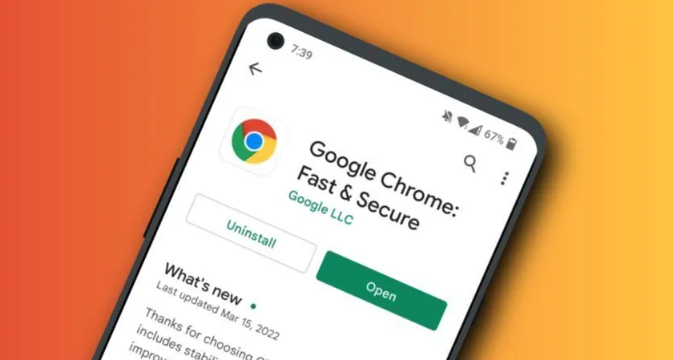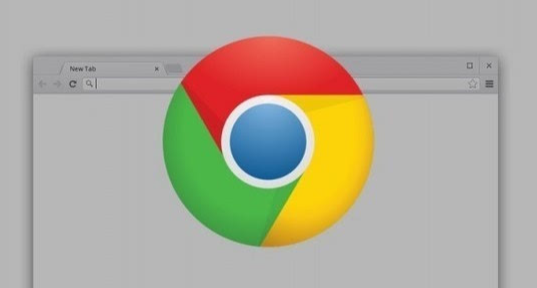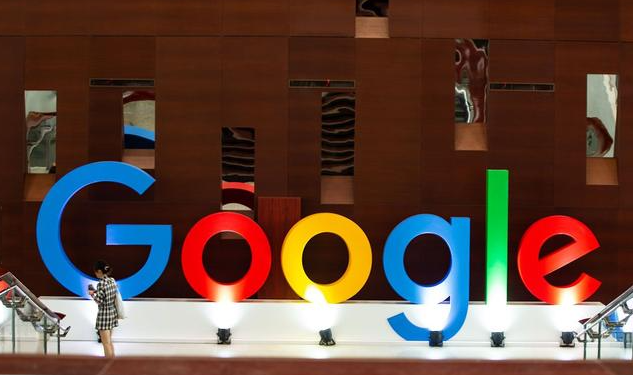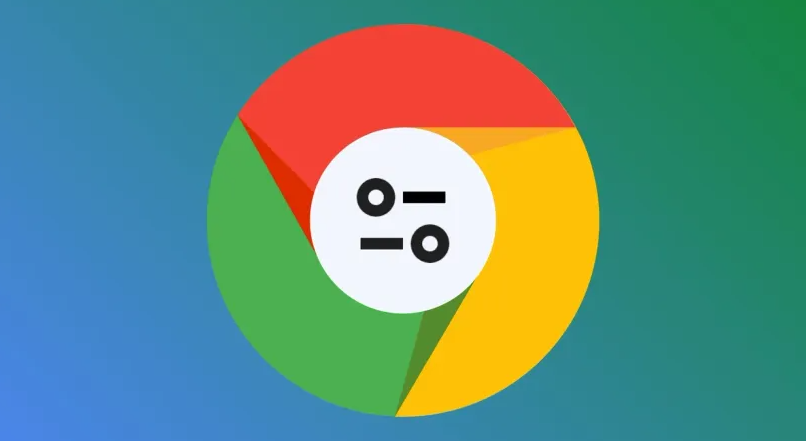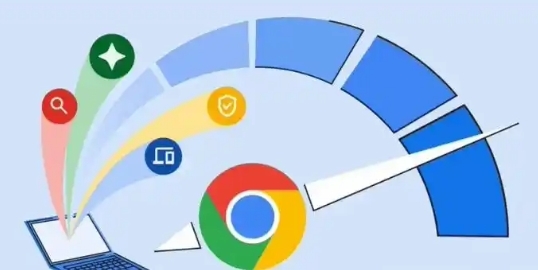以下是关于Chrome浏览器下载速度测试方法及工具推荐的相关内容:
1. 内置功能查看:在Chrome浏览器中,当你开始下载一个文件时,可以点击浏览器右上角的三个点图标,选择“
下载内容”选项,打开
下载管理器。在这里可以看到当前下载任务的进度、速度等信息。通过观察下载速度的变化,可以初步判断网络状况和下载的稳定性。若下载速度波动较大或长时间处于较低水平,可能需要进一步排查网络问题或尝试其他方法来优化下载速度。
2. 第三方工具测试:Speed Test by Ookla是一款常用的网络速度测试工具,也可用于测试Chrome浏览器的下载速度。打开该工具的官网speedtest.net,点击“开始”按钮,即可自动测试网络的下载速度、上传速度和延迟等指标。测试完成后会显示详细的结果,包括下载速度的数值以及与其他网络速度的对比情况等。通过多次测试取平均值,可以更准确地了解Chrome浏览器在该网络环境下的下载速度表现。
3.
扩展程序辅助:在Chrome浏览器的网上应用店中搜索并安装一些专门用于监控下载速度的扩展程序,如“Download Speed Monitor”等。安装完成后,这些扩展程序会在浏览器工具栏或菜单中添加相应的监控按钮或选项。点击扩展程序的监控按钮或选项,即可实时查看当前下载任务的速度、进度、预计完成时间等信息。有些扩展程序还提供了历史下载记录查询、下载速度统计图表等功能,方便你对下载速度进行更详细的分析和监控。
4. 系统功能监控:在Windows系统中,可以打开“控制面板”,选择“网络和Internet”选项,然后点击“查看网络状态和任务”。在打开的网络和共享中心窗口中,点击左侧的“更改适配器设置”。右键点击正在使用的网络连接(如以太网或Wi-Fi),选择“状态”。在弹出的状态窗口中,点击“详细信息”按钮。在详细信息窗口中,可以看到当前网络连接的各种信息,包括发送和接收的字节数、速度等。通过计算一段时间内接收字节数的变化量,可以估算出下载速度。
综上所述,通过以上步骤和方法,您可以有效地解决Chrome浏览器下载速度测试方法及工具推荐及管理流程的方式,提升浏览效率和体验。